wps找回历史文档 如何找回WPS历史保存记录
更新时间:2023-10-05 08:26:01作者:hnzkhbsb
wps找回历史文档,在我们的日常工作和学习中,经常会使用到办公软件来处理文档,其中WPS是一款非常常见和实用的办公软件,有时候我们可能会不小心关闭了正在编辑的文档,或者因为电脑故障导致文档丢失。对于这样的情况,我们可以通过WPS的历史保存记录来找回丢失的文档。接下来我们将详细介绍如何利用WPS的历史保存记录功能来找回丢失的文档,让我们不再为意外而烦恼。
方法如下:
1.打开表格
打开任意文档/表格,点击左上角“文件”。
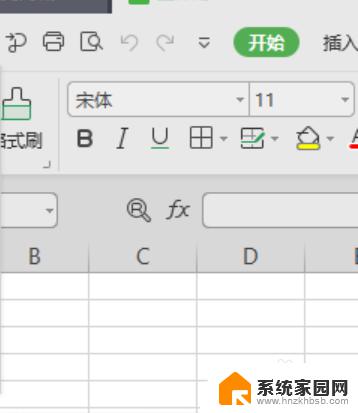
2.选择工具备份中心
右侧的下拉按钮,选择“工具”->“备份中心”。
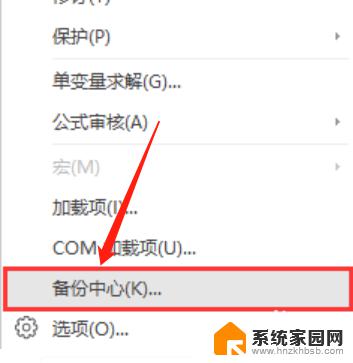
3.选择本地备份
打开“备份中心”,选择“本地备份”。
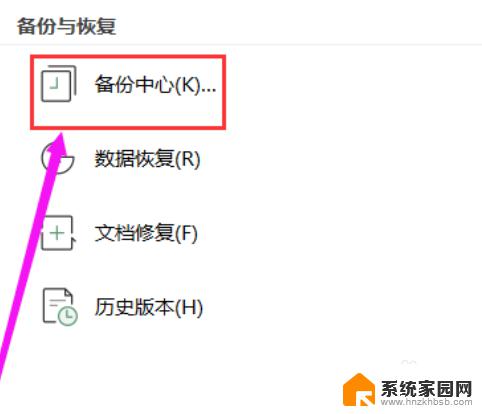
4.打开历史档案
找到历史文件,将鼠标移到该记录上。会出现文件夹图标,点击文件夹图标打开历史档案,进行保存即可。
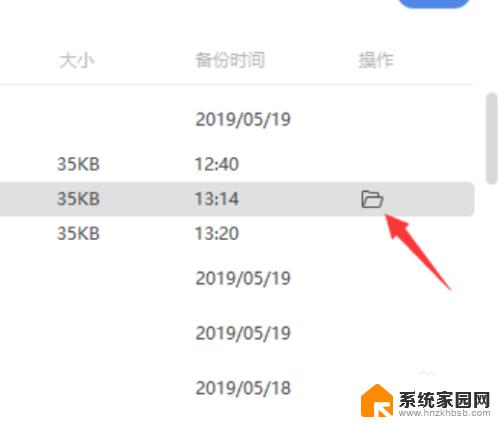
以上就是找回wps历史文档的全部内容,如果您还有疑问,请根据小编的方法进行操作,我们希望能帮助您解决问题。
wps找回历史文档 如何找回WPS历史保存记录相关教程
- win10历史粘贴板快捷键 Windows10剪贴板历史记录保存时间
- 最近删除历史记录百度 如何查看百度app的删除历史记录
- word已保存怎么还原以前版本wps WPS文件历史版本恢复方法
- 打开历史搜索最近记录 如何在Microsoft Edge中开启显示搜索历史记录
- 删除win11历史记录 Win11文件资源管理器快速访问历史记录清除方法
- win10每次开机浏览器历史记录都没了 Win10 edge浏览器清空历史记录方法
- 怎么清除百度搜索的历史记录 百度手机版怎么清除搜索历史记录
- 微软创历史新高,英伟达意外下跌:科技股市的波动与挑战
- 没有保存的微信群聊怎么找出来 怎么找回微信中没有保存的群聊消息
- win10鼠标右键点击桌面空白处只显示删除 禁止Win10任务栏图标右键点击显示历史记录的设置
- 迈入计算加速新时代 第二代AMD Versal Premium系列上新,助力您的计算体验提速
- 如何查看电脑显卡型号及性能信息的方法,详细教程揭秘
- 微软“Microsoft自动填充Chrome扩展”插件12月14日停用,用户需寻找替代方案
- CPU厂商的新一轮较量来了!AMD、英特尔谁将称雄?
- 微软发布Windows 11 2024更新,新型Copilot AI PC功能亮相,助力用户提升工作效率
- CPU选购全攻略:世代差异、核心架构、线程数、超频技巧一网打尽!
微软资讯推荐
- 1 如何查看电脑显卡型号及性能信息的方法,详细教程揭秘
- 2 CPU厂商的新一轮较量来了!AMD、英特尔谁将称雄?
- 3 英伟达发布NVIDIA app正式版 带来统一GPU设置软件,让你轻松管理显卡设置
- 4 详细指南:如何在Windows系统中进行激活– 一步步教你激活Windows系统
- 5 国产显卡摩尔线程筹备上市,国产显卡即将登陆市场
- 6 详细步骤教你如何在Win7系统中进行重装,轻松搞定系统重装
- 7 微软停服后,Linux对俄罗斯“动手”,国产系统关键一战即将开启
- 8 英伟达RTX50系列显卡提前发布,游戏体验将迎来重大提升
- 9 微软网页版和Win11新版Outlook可固定收藏夹功能本月开测
- 10 双11国补优惠力度大,AMD锐龙HX旗舰游戏本5800元起
win10系统推荐
系统教程推荐